Chiếc điện thoại Samsung Galaxy cao cấp của bạn không nhất thiết phải giống với mọi thiết bị khác. Chỉ với vài điều chỉnh nhỏ, bạn có thể biến nó trở nên độc đáo, phong cách và mang đậm dấu ấn cá nhân. Thay vì chấp nhận giao diện mặc định, việc cá nhân hóa điện thoại Samsung Galaxy giúp nâng tầm trải nghiệm sử dụng, biến thiết bị thành một phần thể hiện cá tính riêng của bạn. Từ hình nền AI độc đáo đến các widget tùy chỉnh chuyên nghiệp, có rất nhiều cách để làm cho chiếc Galaxy của bạn thực sự khác biệt so với đám đông.
Dưới đây là 7 phương pháp hàng đầu giúp bạn tùy chỉnh và làm đẹp chiếc điện thoại Samsung Galaxy của mình, đảm bảo nó không chỉ hoạt động hiệu quả mà còn thể hiện phong cách riêng.
1. Sử dụng hình nền được hỗ trợ bởi Galaxy AI
Màn hình chính là nơi bạn nhìn vào hàng trăm lần mỗi ngày, vì vậy thay đổi hình nền là một trong những cách đơn giản nhất để làm mới giao diện điện thoại Galaxy của bạn. Tuy nhiên, việc tìm kiếm một hình nền hoàn hảo thường khó hơn bạn tưởng.
Thay vì chỉ sử dụng các tùy chọn mặc định hoặc tải các ứng dụng hình nền, bạn có thể tận dụng trí tuệ nhân tạo (AI) để tự tạo hình nền riêng—miễn là điện thoại Samsung của bạn hỗ trợ Galaxy AI. Tính năng này cho phép bạn tạo ra những hình nền độc đáo, phù hợp với sở thích cá nhân mà không cần mất công tìm kiếm.
Để sử dụng tính năng này, bạn hãy vào Cài đặt > Hình nền và kiểu > Thay đổi hình nền, sau đó chạm vào Tạo bằng AI. Duyệt qua các tùy chọn khác nhau để chọn loại hình nền bạn muốn. Sau khi chọn một kiểu, bạn có thể tinh chỉnh các gợi ý để hướng dẫn AI và định hình thiết kế.
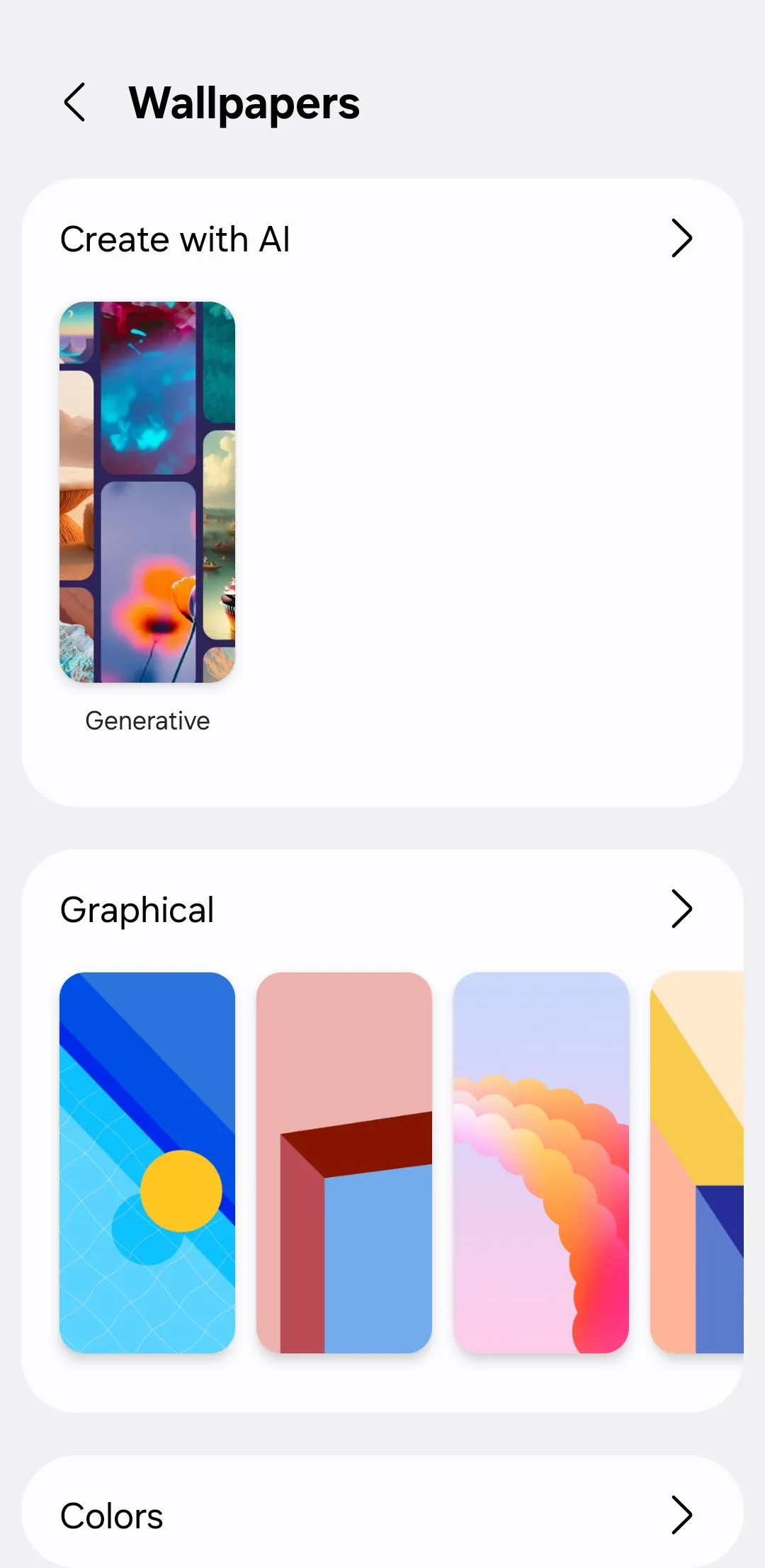 Giao diện chọn hình nền trong cài đặt điện thoại Samsung
Giao diện chọn hình nền trong cài đặt điện thoại Samsung
Với khả năng tạo hình nền bằng AI, bạn có thể dễ dàng thay đổi giao diện màn hình chính của mình mỗi vài ngày để giữ sự tươi mới. Nếu không muốn thay đổi thủ công, bạn cũng có thể tìm kiếm các ứng dụng thay đổi hình nền tự động để xoay vòng các hình nền theo lịch trình. Đây là một cách tuyệt vời để chiếc điện thoại Samsung của bạn luôn mới mẻ và thú vị.
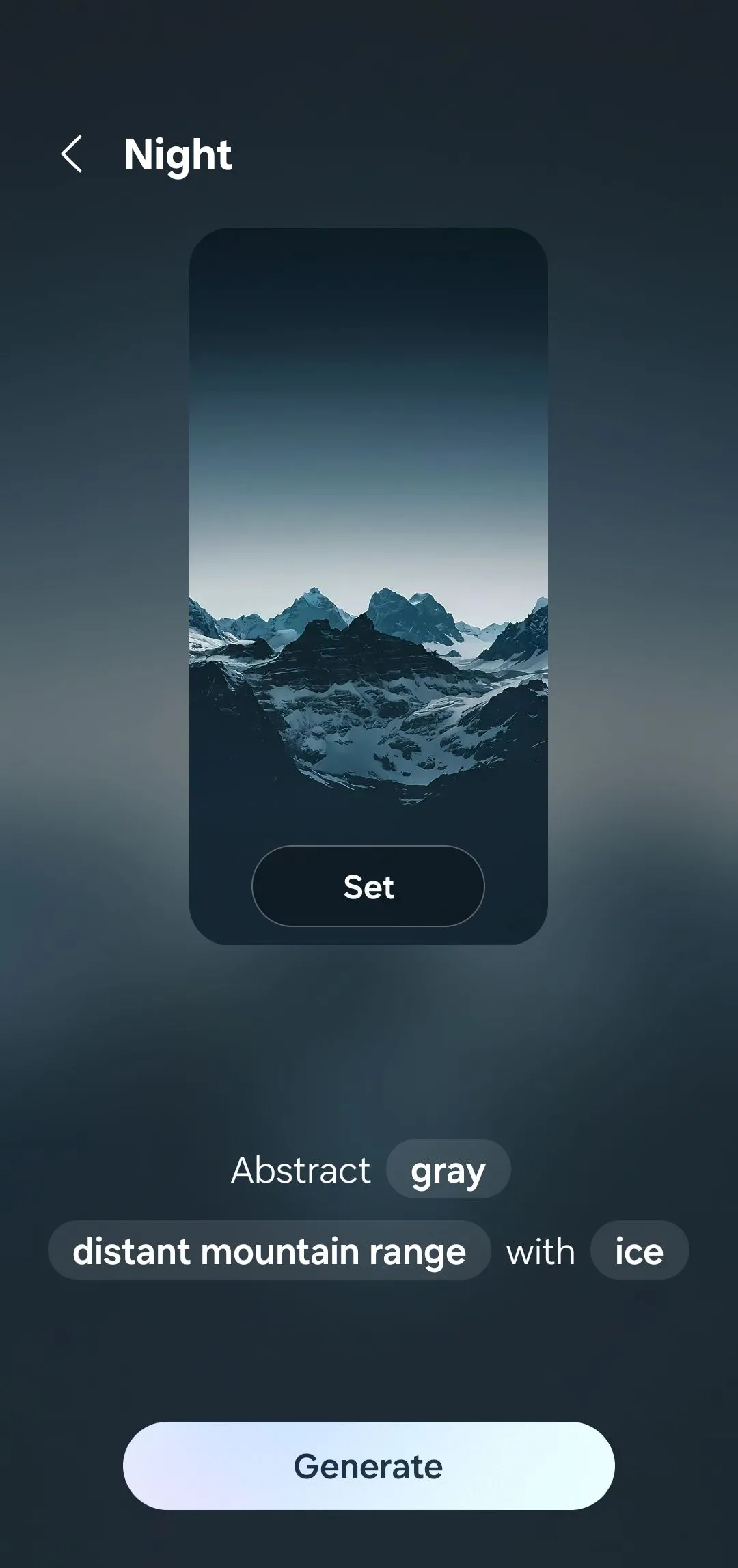 Hình nền tạo bằng AI trên màn hình chính Samsung Galaxy
Hình nền tạo bằng AI trên màn hình chính Samsung Galaxy
2. Áp dụng bảng màu phù hợp với hình nền của bạn
Sau khi đã đặt hình nền, bước tiếp theo là kết hợp mọi thứ lại với một bảng màu đồng điệu. Đây là một thay đổi tinh tế nhưng có thể tạo ra sự khác biệt lớn. Các biểu tượng, cài đặt nhanh, menu và thông báo của bạn sẽ đều mang các tông màu bổ trợ, tạo nên một tổng thể hài hòa và chuyên nghiệp.
Để thử tính năng này, bạn hãy vào Cài đặt > Hình nền và kiểu, sau đó chạm vào Bảng màu. Bạn sẽ thấy một số sự kết hợp màu sắc được tự động trích xuất từ hình nền hiện tại của bạn. Chọn một bảng màu phù hợp với phong cách cá nhân, và điện thoại của bạn sẽ áp dụng nó trên toàn bộ các yếu tố giao diện hệ thống.
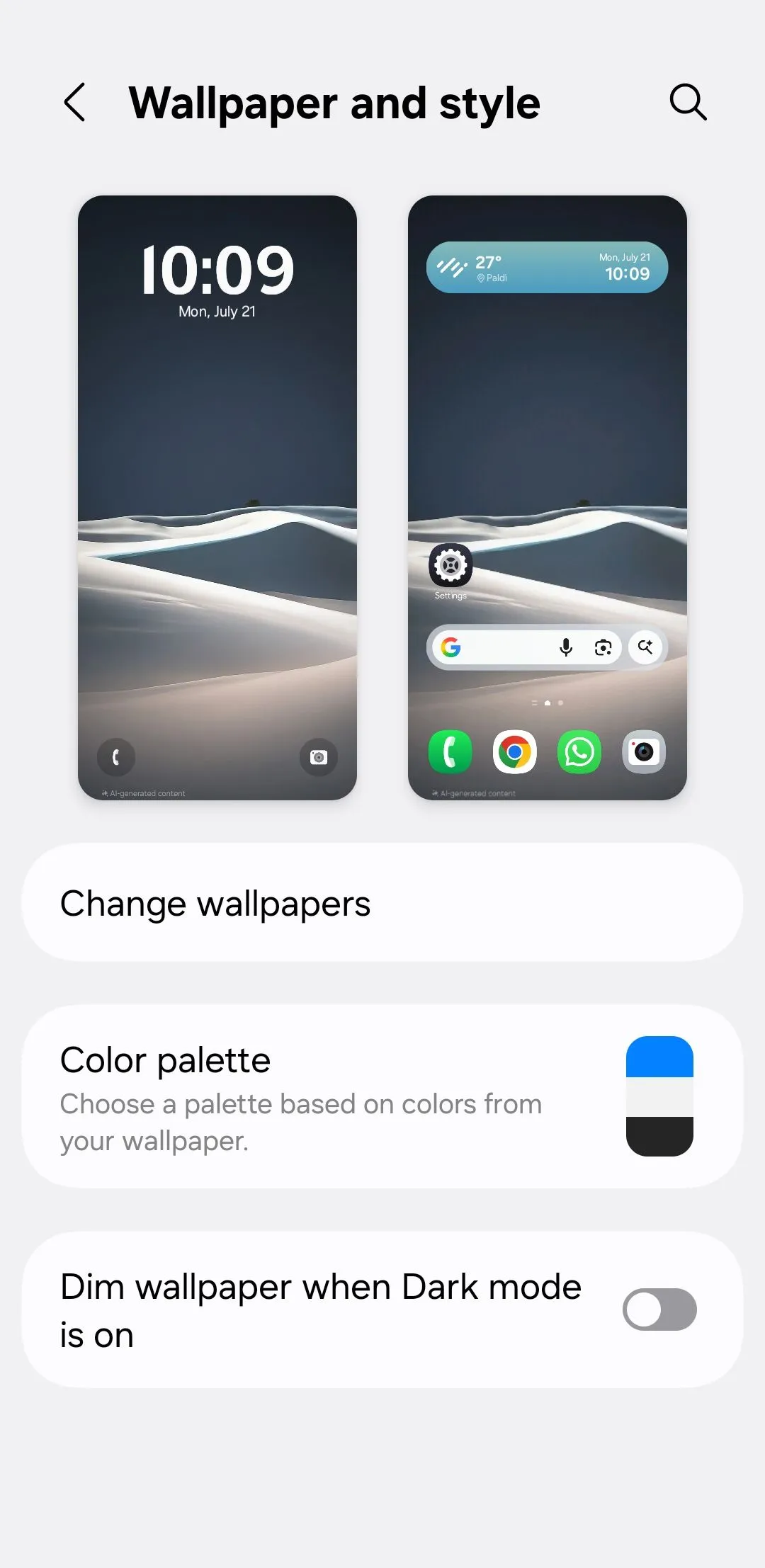 Cài đặt hình nền và bảng màu trên điện thoại Samsung
Cài đặt hình nền và bảng màu trên điện thoại Samsung
Bạn cũng có thể áp dụng bảng màu này cho các biểu tượng ứng dụng của mình, để toàn bộ giao diện tuân theo cùng một chủ đề trực quan. Điều này giúp bạn tùy chỉnh Samsung Galaxy một cách toàn diện, từ màn hình chính đến các yếu tố hệ thống, mang lại sự đồng bộ tuyệt vời.
3. Thay đổi biểu tượng ứng dụng (icon)
Ngoài hình nền, biểu tượng ứng dụng có tác động lớn nhất đến giao diện tổng thể của điện thoại khi bạn nhìn thoáng qua. Các biểu tượng mặc định từ các ứng dụng khác nhau thường có hình dạng, màu sắc và kiểu dáng đa dạng, điều này có thể làm cho màn hình chính của bạn trở nên lộn xộn và thiếu nhất quán.
Để khắc phục điều này, bạn hãy vào Cài đặt > Chủ đề, sau đó chuyển sang tab Biểu tượng. Bạn sẽ tìm thấy một lựa chọn lớn các gói biểu tượng—hầu hết là có phí, nhưng cũng rất đáng để xem qua. Các gói biểu tượng này giúp bạn dễ dàng làm đẹp Samsung Galaxy bằng cách thống nhất phong cách cho toàn bộ ứng dụng.
![]() Kho gói biểu tượng icon trong Galaxy Themes của Samsung
Kho gói biểu tượng icon trong Galaxy Themes của Samsung
Nếu bạn đang tìm kiếm các tùy chọn miễn phí, hãy cuộn xuống phần Biểu tượng miễn phí cần có. Bạn cũng có thể chuyển sang tab Phổ biến để khám phá các lượt tải xuống phổ biến nhất. Sau khi tìm thấy một gói phù hợp với phong cách của mình, bạn chỉ cần chạm vào Tải xuống hoặc Thanh toán, sau đó áp dụng nó.
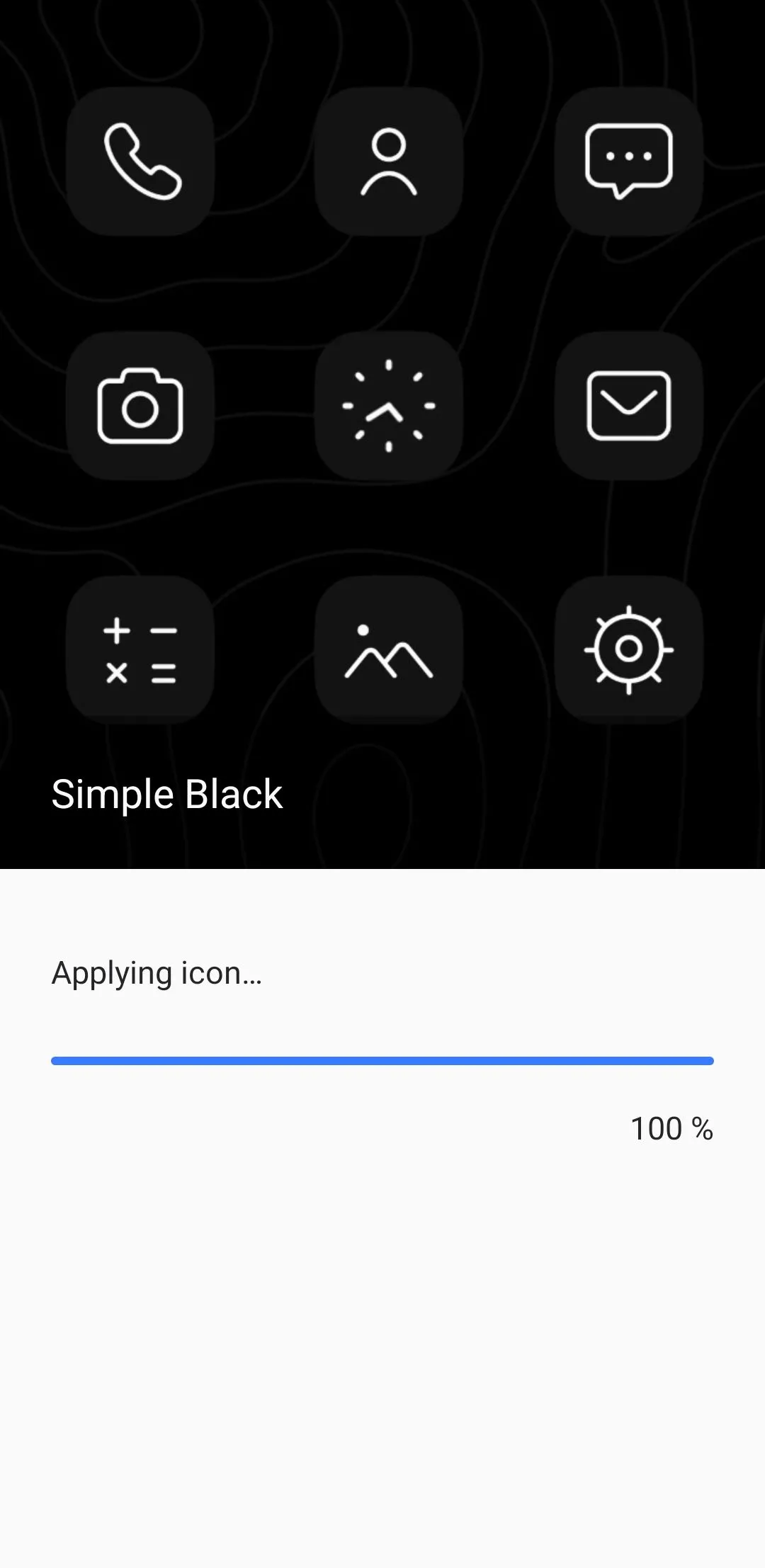 Áp dụng gói biểu tượng mới cho ứng dụng trên điện thoại Samsung
Áp dụng gói biểu tượng mới cho ứng dụng trên điện thoại Samsung
4. Cá nhân hóa chủ đề bàn phím Samsung của bạn (Keys Cafe)
Bạn liên tục sử dụng bàn phím để gõ tin nhắn, tìm kiếm web và ghi chú, vì vậy nó xứng đáng được quan tâm. Trong khi hầu hết các ứng dụng bàn phím chỉ cung cấp các chủ đề sáng và tối cơ bản, Keys Cafe của Samsung cho phép bạn tùy chỉnh bàn phím chính xác theo cách bạn muốn. Đây là một trong nhiều module Good Lock đáng để cài đặt trên điện thoại Samsung của bạn.
Lưu ý rằng ứng dụng Keys Cafe chỉ hoạt động với Bàn phím Samsung. Nếu bạn đang sử dụng một ứng dụng bàn phím khác như Gboard hoặc SwiftKey, bạn sẽ cần chuyển về Bàn phím Samsung trước.
Sau khi đã tải Keys Cafe từ Galaxy Store, chọn Tạo kiểu bàn phím riêng của bạn để thay đổi màu sắc, thêm hiệu ứng ánh sáng và chọn âm thanh mới cho các lần chạm phím. Bạn cũng có thể chọn Tạo bàn phím riêng của bạn để xây dựng một bàn phím tùy chỉnh từ đầu. Điều này cho phép bạn thay đổi kích thước phím, sắp xếp lại chúng, tinh chỉnh bố cục và chọn các kiểu dáng khác nhau.
Dưới tab Màu sắc, chọn một hình nền phù hợp với hình nền hoặc bảng màu của bạn. Bạn thậm chí có thể tải lên một hình ảnh tùy chỉnh từ thư viện của mình. Chuyển đến tab Hiệu ứng để thêm các hiệu ứng hình ảnh động khi nhấn phím. Cuối cùng, trong tab Âm thanh, chọn âm thanh phím phù hợp với phong cách của bạn. Với Keys Cafe, việc tùy chỉnh Samsung Galaxy của bạn trở nên dễ dàng và thú vị hơn bao giờ hết.
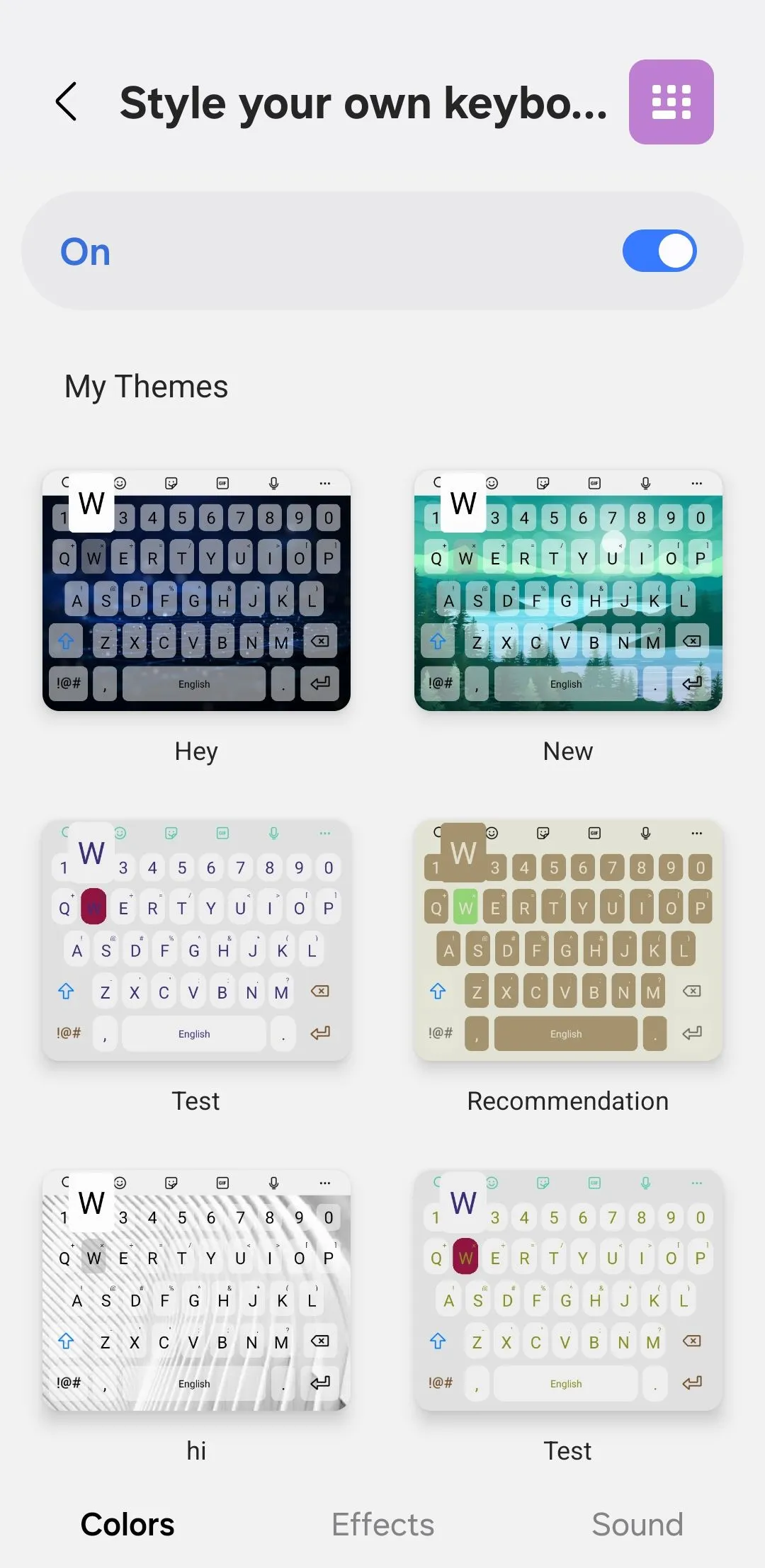 Tab màu sắc trong ứng dụng Keys Cafe để tùy chỉnh bàn phím Samsung
Tab màu sắc trong ứng dụng Keys Cafe để tùy chỉnh bàn phím Samsung
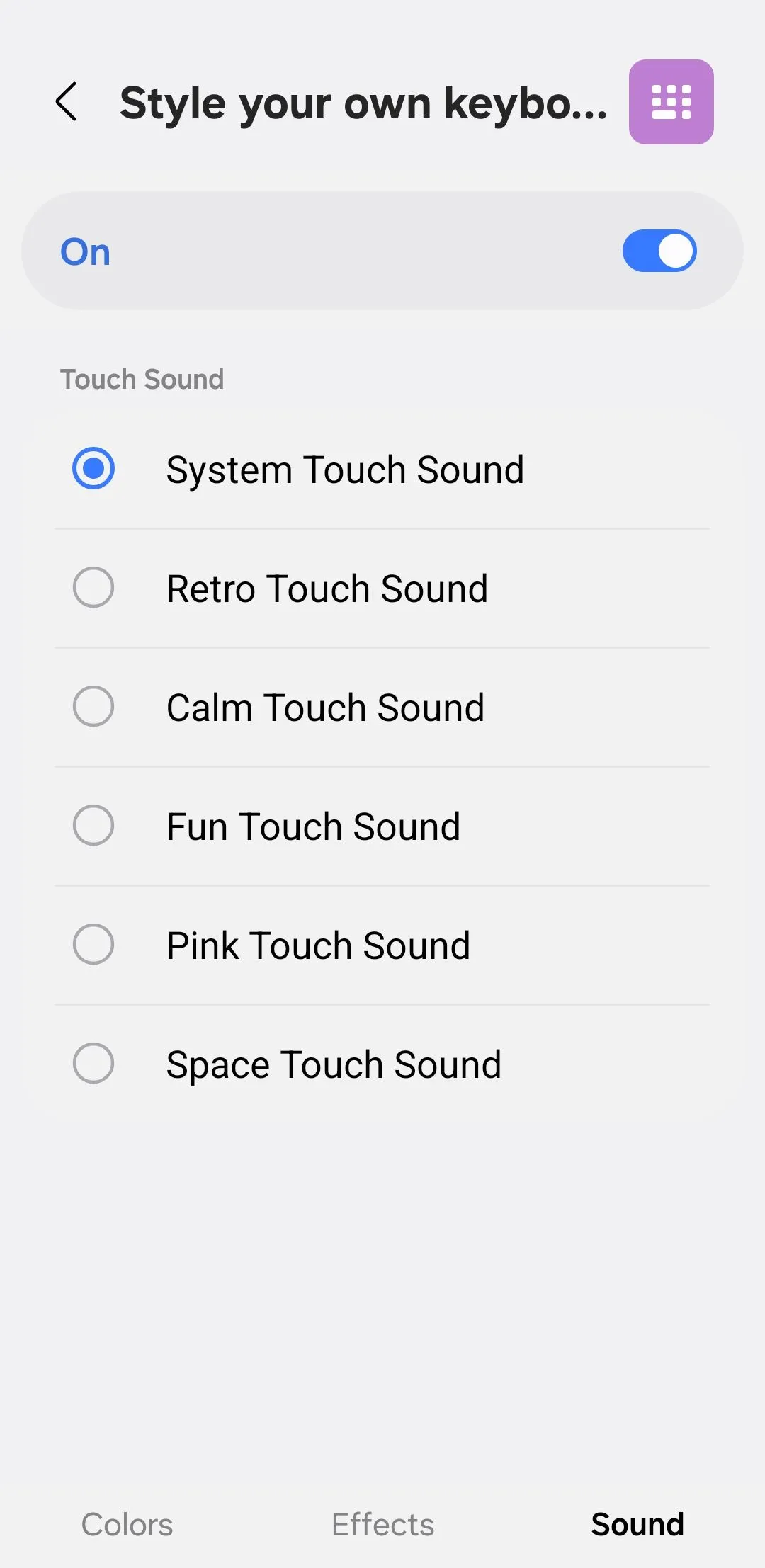 Tab âm thanh trong Keys Cafe tùy chỉnh tiếng gõ phím Samsung
Tab âm thanh trong Keys Cafe tùy chỉnh tiếng gõ phím Samsung
5. Tùy chỉnh Màn hình Luôn bật (Always On Display – AOD)
Always On Display (AOD) là một tính năng tiện dụng để kiểm tra thông tin thiết yếu như thông báo và thời tiết ngay lập tức, nhưng bạn không cần phải chấp nhận kiểu đồng hồ mặc định. Với ứng dụng Good Lock trên điện thoại Samsung, bạn có thể tải xuống plugin ClockFace để tùy chỉnh hoàn toàn giao diện của AOD.
Sau khi cài đặt Good Lock từ Galaxy Store, mở ứng dụng và tải xuống module ClockFace. Khi vào ClockFace, chuyển đến tab Mặt đồng hồ để duyệt qua nhiều thiết kế đồng hồ phong cách. Nếu không có thiết kế nào phù hợp, chạm vào biểu tượng dấu cộng ở góc trên bên phải để tự thiết kế từ đầu.
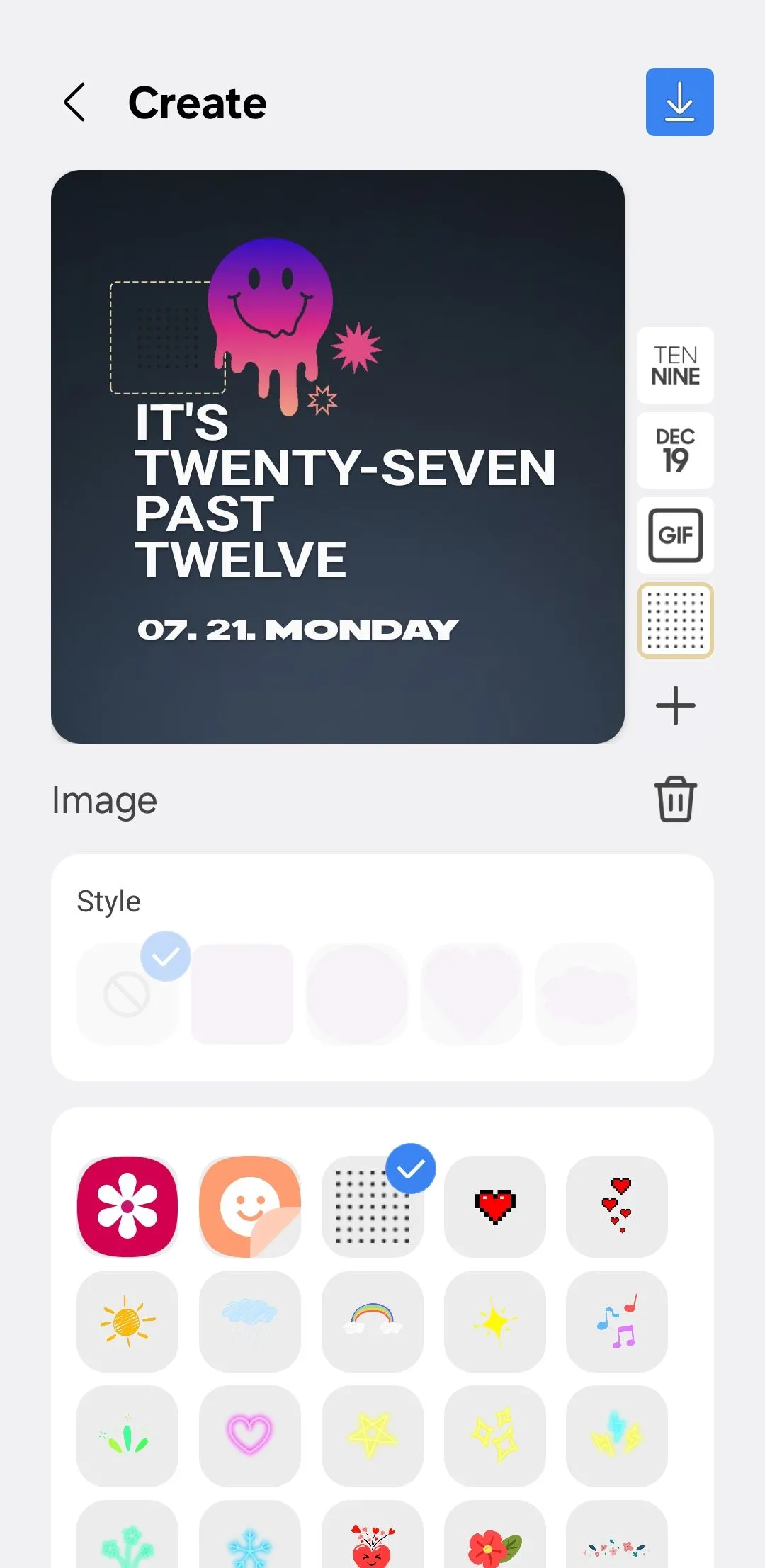 Tùy chỉnh màn hình Always On Display bằng ứng dụng ClockFace
Tùy chỉnh màn hình Always On Display bằng ứng dụng ClockFace
Bạn có thể thay đổi kiểu đồng hồ, phông chữ, màu sắc và kích thước để phù hợp hơn với hình nền hoặc chủ đề tổng thể của mình. Để làm cho nó thú vị hơn, bạn có thể thêm biểu tượng cảm xúc, nhãn dán, GIF yêu thích hoặc thậm chí là một hình ảnh từ Thư viện. Đồng hồ AOD tùy chỉnh của bạn cũng sẽ được áp dụng cho đồng hồ màn hình khóa, đảm bảo mọi thứ trông thống nhất. Điều này giúp bạn cá nhân hóa điện thoại Samsung Galaxy ở mức độ sâu hơn, tạo điểm nhấn độc đáo cho thiết bị.
6. Thêm Widget tùy chỉnh
Widget có thể làm cho màn hình chính Android của bạn hữu ích hơn nhiều. Nhưng nếu các kiểu widget mặc định cảm thấy lạc lõng với hình nền hoặc chủ đề của bạn, bạn có thể sử dụng KWGT Kustom Widget Maker để kết hợp mọi thứ lại với nhau. Nó cho phép bạn thiết kế các widget hoàn toàn tùy chỉnh, hòa quyện hoàn hảo với giao diện màn hình chính của bạn.
Sau khi tải ứng dụng từ Play Store, thêm một widget KWGT vào màn hình chính của bạn giống như bạn làm với bất kỳ widget nào khác. Sau đó chạm vào nó để đi sâu vào giao diện chỉnh sửa. Từ đó, bạn có thể xây dựng một widget từ đầu hoặc nhập một widget đã có sẵn và tinh chỉnh theo ý muốn.
Lưu ý rằng nếu bạn muốn nhập các widget được thiết kế sẵn từ các gói (nhiều trong số đó trông rất tuyệt đẹp), bạn sẽ cần nâng cấp lên KWGT Pro, với chi phí khoảng 5.99 USD.
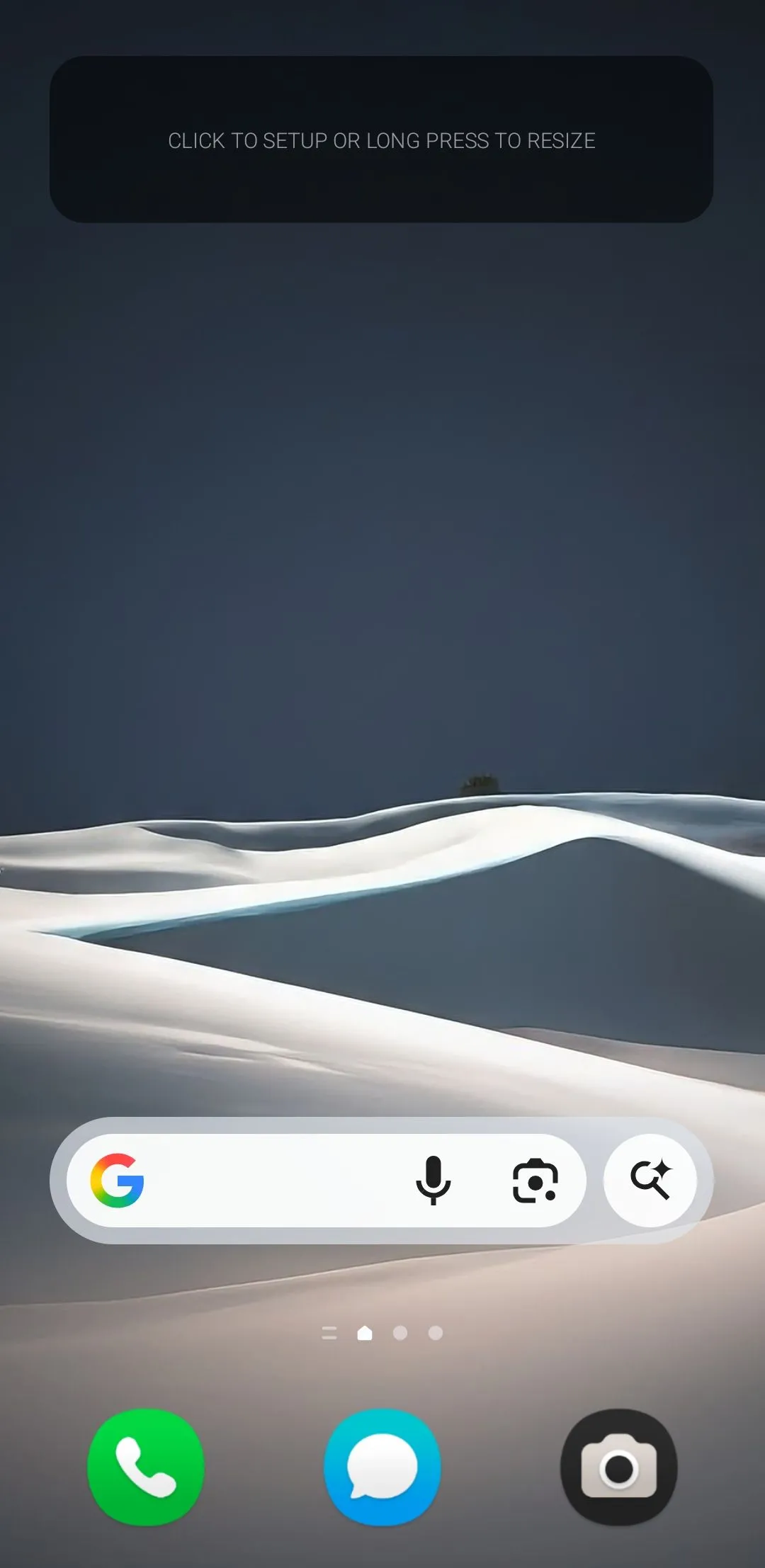 Widget trống trên màn hình chính điện thoại Samsung
Widget trống trên màn hình chính điện thoại Samsung
Bạn có thể điều chỉnh phông chữ, màu sắc, hình dạng và hình nền, và thậm chí thêm các yếu tố động như phần trăm pin, thông tin thời tiết hoặc các sự kiện lịch sắp tới. Giao diện có thể cảm thấy hơi choáng ngợp lúc đầu, nhưng sẽ dễ dàng điều hướng khi bạn đã quen. KWGT sử dụng trình chỉnh sửa WYSIWYG (What You See Is What You Get), vì vậy những gì bạn thiết kế sẽ chính xác là những gì xuất hiện trên màn hình của bạn. Việc này mở ra khả năng vô tận để tùy chỉnh Samsung Galaxy theo ý muốn, từ chức năng đến thẩm mỹ.
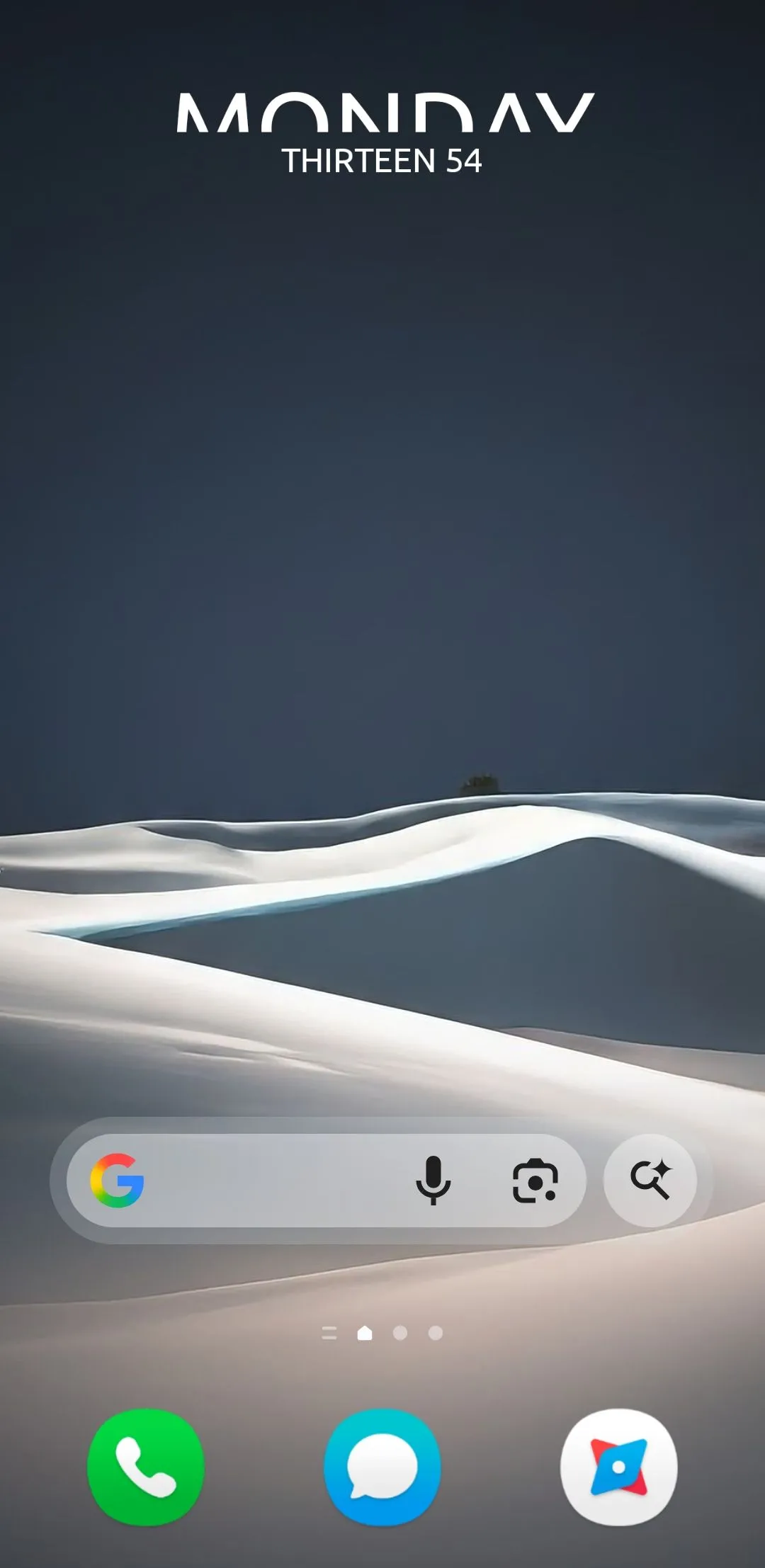 Widget tùy chỉnh được tạo bằng KWGT trên màn hình Samsung
Widget tùy chỉnh được tạo bằng KWGT trên màn hình Samsung
7. Sử dụng Theme Park để tự thiết kế chủ đề riêng
Bạn không cần phải giới hạn bản thân trong việc tùy chỉnh màn hình chính, màn hình khóa, ngăn kéo ứng dụng và AOD của điện thoại Samsung. Với module Theme Park của Good Lock, bạn có thể tùy chỉnh giao diện bảng điều khiển Cài đặt nhanh (Quick Settings), thanh thông báo và thậm chí cả các thanh trượt âm lượng.
Sau khi đã tải Theme Park từ Galaxy Store, mở ứng dụng và chạm vào Tạo mới. Bạn sẽ có tùy chọn để tinh chỉnh màu sắc của mọi yếu tố trong bảng điều khiển Cài đặt nhanh—từ các nút bật tắt và thanh trượt đến màu nền và màu chữ. Tương tự, bạn có thể chuyển sang tab Bảng âm lượng để tùy chỉnh màu sắc của các nút điều khiển âm lượng.
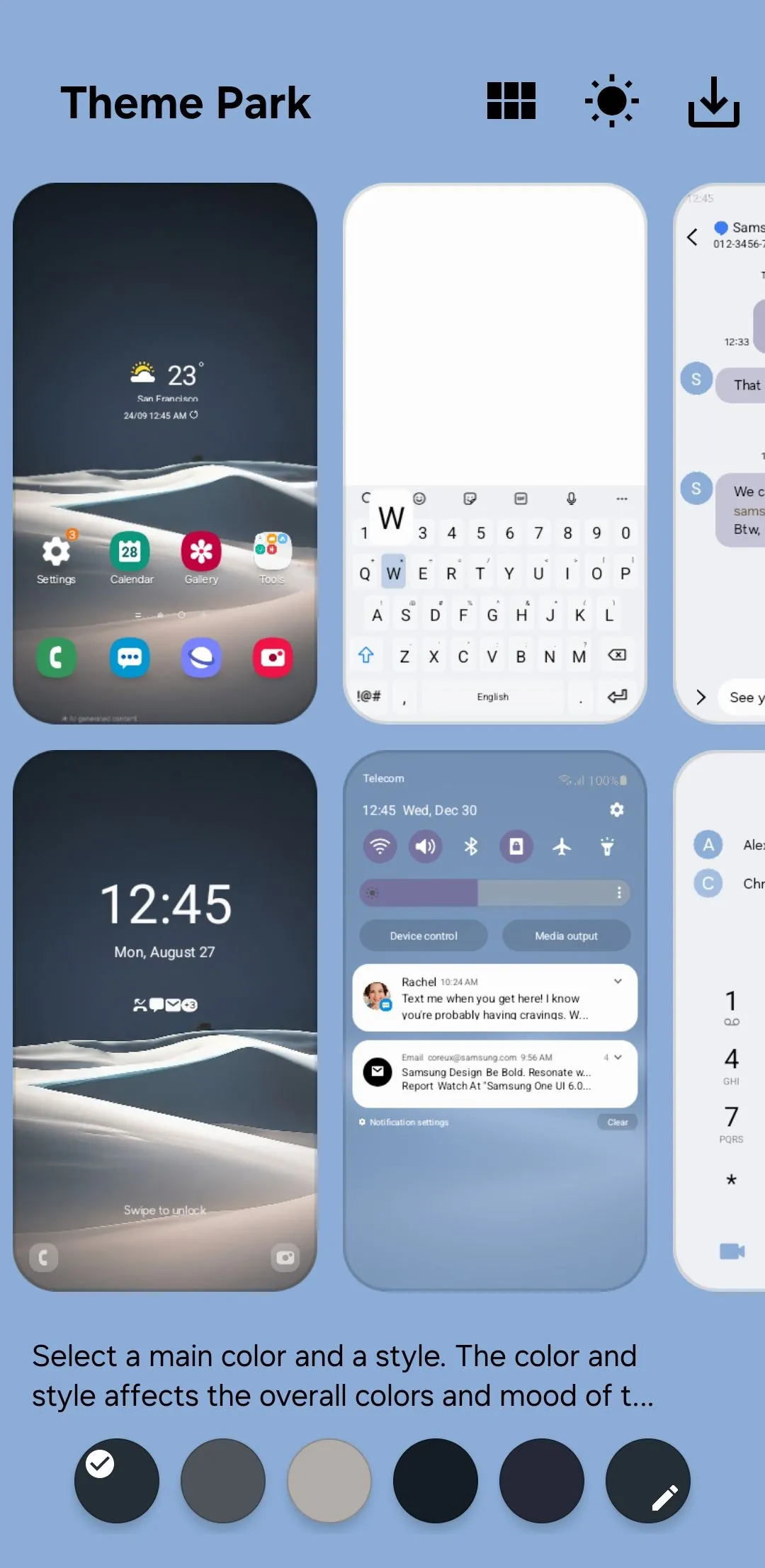 Giao diện tạo chủ đề mới trong ứng dụng Theme Park của Samsung
Giao diện tạo chủ đề mới trong ứng dụng Theme Park của Samsung
Ngoài ra, còn có tính năng xem trước cho phép bạn xem thiết kế của mình sẽ trông như thế nào ở cả chế độ sáng và tối, để bạn có thể đảm bảo nó trông đẹp mắt bất kể chủ đề hệ thống của bạn là gì. Theme Park là công cụ mạnh mẽ giúp bạn cá nhân hóa điện thoại Samsung Galaxy một cách toàn diện và sâu rộng, biến mọi góc độ giao diện trở nên độc đáo theo ý bạn.
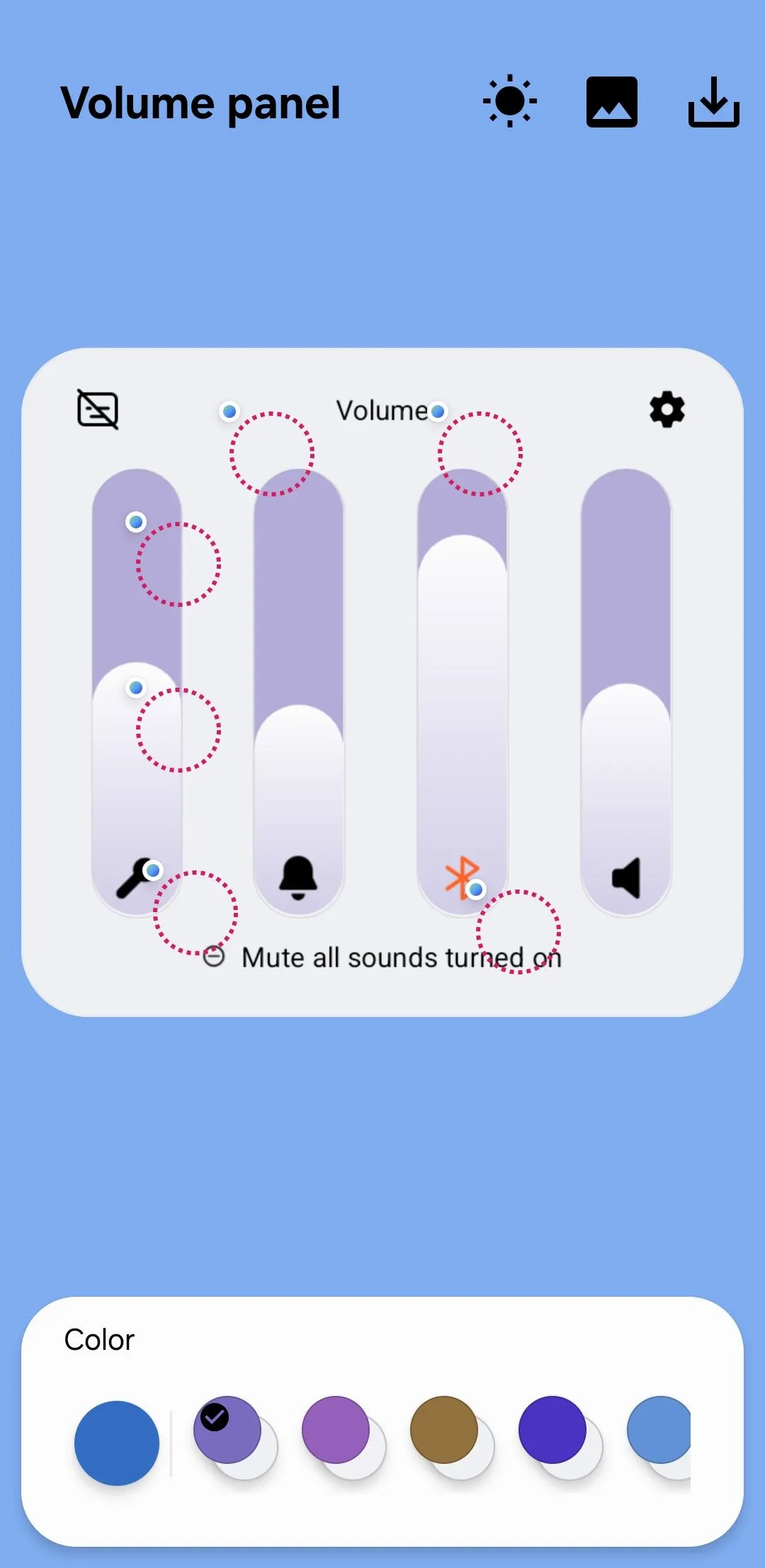 Tùy chỉnh bảng điều chỉnh âm lượng trong Theme Park trên Samsung
Tùy chỉnh bảng điều chỉnh âm lượng trong Theme Park trên Samsung
Cá nhân hóa điện thoại Samsung là điều mà mọi người đều có thể tận hưởng, ở một mức độ nào đó. Các tùy chọn trên là một vài cách dễ dàng để thay đổi giao diện và cảm giác của thiết bị.
Nhưng bạn không cần phải dừng lại ở đó. Samsung cung cấp rất nhiều module Good Lock khác để tùy chỉnh sâu hơn nữa chiếc Samsung Galaxy của bạn. LockStar cho phép bạn thiết kế lại bố cục màn hình khóa, NavStar cho phép bạn cá nhân hóa các nút điều hướng hoặc gợi ý cử chỉ, và nhiều module khác cho phép bạn tinh chỉnh mọi thứ từ bố cục trình chuyển đổi ứng dụng đến bảng Edge. Hãy khám phá và biến chiếc Galaxy của bạn thực sự là một kiệt tác của riêng bạn. Đừng quên theo dõi thuthuatdidong.net để cập nhật thêm các thủ thuật và hướng dẫn tùy chỉnh Samsung Galaxy độc đáo khác!


